Modification du format imprimé de la procédure
 Questions similaires
: Comment renommer les champs et les
colonnes du fichier de Cadenassage imprimé ? Où augmenter le nombre de lignes
dans la section du numéro de scellé ? Où désactiver l'impression de la section
de remise en service ? Comment ajouter ou supprimer une colonne du modèle de
procédure imprimé ?
Questions similaires
: Comment renommer les champs et les
colonnes du fichier de Cadenassage imprimé ? Où augmenter le nombre de lignes
dans la section du numéro de scellé ? Où désactiver l'impression de la section
de remise en service ? Comment ajouter ou supprimer une colonne du modèle de
procédure imprimé ?Dans les  , allez à la section
, allez à la section 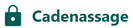 onglet
onglet  à l'intérieur de celle-ci.
à l'intérieur de celle-ci.
Cliquez sur  pour modifier le format imprimé par defaut pour toutes les unités, sauf celles qui ont
pour modifier le format imprimé par defaut pour toutes les unités, sauf celles qui ont  .
.
La première section à droite du menu
permet de modifier les champs Raison des travaux et Bon de travail – il est
possible de les renommer et de sélectionner le nombre de lignes pour chacun (de
1 à 5 lignes).

Chaque changement effectué sur le Modèle
de Procédure Imprimé doit être publié avant qu'il ne soit appliqué. Si les
changements n'ont pas été publiés – le format de fichier imprimé existant ne
change pas.
Si le Registre de scellés n'est pas
activé – il reste juste une ligne pour indiquer le numéro de scellé, mais une
fois qu'il est activé – le nombre de lignes peut être sélectionné de 1 à 5
ainsi que les colonnes du journal peuvent être renommées.

Il est recommandé de nommer les colonnes
et les champs en utilisant la terminologie qui est utilisée dans les pratiques
de l'entreprise pour éviter la confusion une fois que la solution logicielle
Conformit est déployée pour une utilisation étendue par les employés.
Les participants au processus de
Cadenassage et de Vérification seront listés dans la section "Liste des intervenants".
Les noms de leurs rôles et le nombre de lignes peuvent être changés ainsi que
dans les sections précédentes :
Les lignes de cette section peuvent être
supprimées  ou ajoutées
ou ajoutées 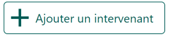 pour mieux refléter le format de
fichier de Cadenassage existant ou souhaité de l'entreprise.
pour mieux refléter le format de
fichier de Cadenassage existant ou souhaité de l'entreprise.
Il est possible de décider si les
sections avec le matériel de cadenassage requis et les étapes de remise en
service doivent être imprimées ou non (en cochant/décochant la case pertinente)
:

Tous les changements effectués dans la
partie gauche de la page de modification sont immédiatement affichés dans le
Modèle à droite, mais pas appliqués au format jusqu'à ce qu'ils soient
confirmés pour être publiés.
La section pour les Colonnes des Étapes
de la Procédure permet de sélectionner quelles colonnes doivent être affichées
ou non, changer le titre si nécessaire, changer la position de la colonne ainsi
que sélectionner dans la liste déroulante pour une certaine colonne les
informations qui leur sont destinées :
Il est possible de déplacer l'ordre dans
lequel ces colonnes seront affichées dans le format imprimé en les saisissant
dans la zone en pointillés  et en les faisant glisser ou en
cliquant sur les flèches
et en les faisant glisser ou en
cliquant sur les flèches  pour changer la position et suivre les
changements dans l'exemple de Modèle sur le côté droit de la page.
pour changer la position et suivre les
changements dans l'exemple de Modèle sur le côté droit de la page.
Related Articles
Création d'un format d'impression spécifique à l'unité organisationnelle
Questions similaires : Comment créer un modèle spécifique à l'unité pour la procédure de cadenassage ? Comment personnaliser un format d'impression pour une unité organisationnelle seulement ? Comment faire différents formulaires de cadenassage pour ...Modification des informations d’un dispositif sans fermer la procédure de cadenassage
Questions similaires: Comment passer rapidement aux détails d’un dispositif pour corriger les erreurs sans fermer la procédure en cours de construction? Existe-t-il un lien rapide pour accéder aux détails d’un dispositif lors de la création de la ...Modification du statut d’une procédure
Questions similaires: Comment faire la transition du statut d’une procédure? Comment faire évoluer une procédure à l’étape suivante? Où est affiché le workflow d’une procédure afin de sélectionner la transition correcte ? Comment changer le statut ...Exclusion/inclusion d'éléments à imprimer sur la procédure de cadenassage
Questions similaires : Comment exclure la page des déficiences ? Comment ne pas imprimer la dernière page puisque nous utilisons notre propre page de couverture ? Comment ne pas imprimer les images dans les étapes du dispositif ? Comment empêcher ...Définition de la période de validité d’une procédure approuvée
Questions similaires : Comment fixer une date de validité d’une procédure approuvée? Où indiquer une date après laquelle la procédure doit être revue? Où voir si une procédure est expirée? Différents workflows peuvent avoir des délais d’expiration ...